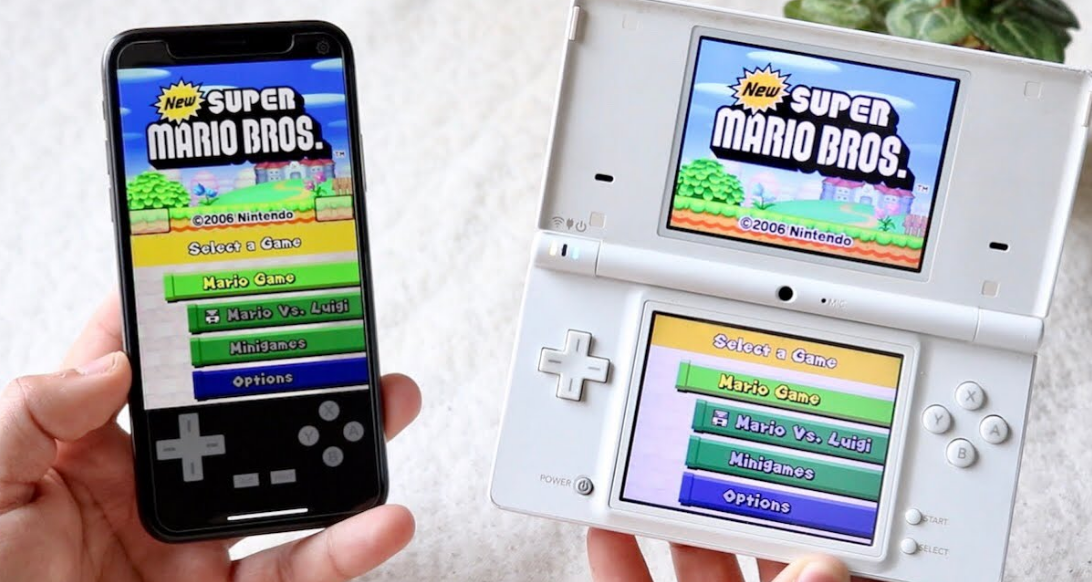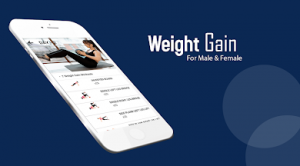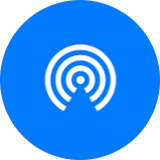כיצד לגבות את ה- iPhone שלך עם Anytrans
ראשית כל, העברת קבצים בין מחשבים ומכשירים יכולה להיות מורכבת אם הם עובדים עם מערכות הפעלה שונות אך כיום יש לנו את המידע מ- AnyTrans עבור iOS. כלי זה מנהל, מעביר, מסנכרן ומגבה את כל המידע במהירות, בבטחה, באמינות ובאופן מאורגן.
אם יש לך Windows / Mac במחשב שלך או iOS / Windows Mobile / Android במכשירים הניידים שלנו, אתה יכול להוריד AnyTrans. הרבגוניות שלו מתגברת על חוסר התאימות שלה ועובדת במהירות על ידי תמיכה מלאה במידע שלנו.
גולת הכותרת של AnyTrans עבור iOS היא הקלות בניהול עותקי גיבוי ב- iTunes וב- iCloud. כתוצאה מכך, עבור כל מכשיר iOS, אנו יכולים לקבל עותק מלא של אבטחה מונעת במקרים של החלפה, הידרדרות, אובדן או דומה.
עדכון איפקס נתקע בהתחדשות
לכן אנו מביאים אתכם מתחת לשלבים הפשוטים ליצירת עותקי גיבוי של iTunes, לדמיין אותם מראש, להעבירם למחשב ואפילו לחסל את המיותרים בדרך זו. !לקחת הערה!
שגיאת חיבור רשת קיטור

הכנה
- במחשב אנו מפעילים את AnyTrans.
- באמצעות כבל USB או Bluetooth לחיבור המכשיר שלנו למחשב.
- מסך AnyTrans יקבל את פנינו.
- באופן אוטומטי AnyTrans מזהה מכשירי iOS. באופן כללי, אם מופיעה הודעה המציינת שהיא מחוברת, בצע את הפעולות הבאות:
- אמת והתקן את הגרסה האחרונה של AnyTrans.
- מתקן את החיבור התקין של המכשיר, באמצעות Bluetooth או USB.
- התקן מחדש את iTunes.
- התחבר כמנהל במחשב שלנו.
- מצא עזרה בתמיכת AnyTrans.
- כאשר המחשב שלנו מזהה את המכשיר, יופיע מסך בו נוכל לבחור את הפעולה שתבוצע.
בְּחִירָה
- לחיצה על כפתור הרענון AnyTrans תפתח את מסך הגיבוי של iTunes.
- אנו בוחרים באחד מעותקי iTunes של הרשימה.
- מצד שני, המידע נטען על ידי AnyTrans באופן אוטומטי.
- אם המכשיר אינו מזוהה, עלינו לעדכן אותו באמצעות כפתור הרענון.
- בלחיצה על סמל המקשים אנו מגדירים את תבנית הפלט ומסלול לייצוא נתונים
- בעזרת הזכוכית המגדלת נוכל לחפש את הגיבוי במחשב שלנו
- את הגיבויים שאיננו זקוקים לנו אנו מסירים אותם באמצעות כפתור פח האשפה.
ב- Appleforcast: כיצד ליצור קיצור מקשים ב- Mac למצב לא להפריע
לְהַעֲבִיר
- כדי לבחור את הנתונים להעברה, עלינו ללחוץ על כפתור VISIT.
- לאחר מכן, באמצעות לחצן החץ למטה, אנו יכולים לשלוח למחשב PC או Mac
- אנו בוחרים את מסלול הייצוא.
- באמצעות כפתור המקשים אנו מגדירים את פורמט הפלט עבור הנתונים המיוצאים
- ציון מילת מפתח כלשהי בסרגל הימני העליון של החלון שנוכל לחפש נתונים.
- בסוף ההעברה AnyTrans יציין זאת על גבי המסך.
כיצד ליצור עותקי גיבוי?
הכנה
- במחשב, הפעל את AnyTrans.
- לחץ על הענן והיכנס.
בְּחִירָה
- לחץ על הכפתור הכחול כדי להתחיל בניהול.
- לאחר מכן בחר באפשרות של גיבוי iCloud.
- בחר והורד עותק גיבוי של רשימת iCloud.
- בלחיצה על המקש אנו מגדירים את פורמט הפלט ונתיב לייצוא נתונים.
- לחץ על סמל האדם כדי לאתר את מיקום העותק שהורדת במחשב שלנו.
- את עותקי הגיבוי שאיננו זקוקים להם אנו מסירים אותם באמצעות סל הפסולת.
לְהַעֲבִיר
- כדי לבחור את הנתונים להעברה, עלינו ללחוץ על כפתור VISIT.
- עם סמל החץ כלפי מטה נוכל לשלוח למחשב PC או Mac
- אנו בוחרים את מסלול הייצוא.
- באמצעות כפתור המקשים אנו מגדירים את פורמט הפלט עבור הנתונים המיוצאים.
- בסוף ההעברה AnyTrans יציין זאת על גבי המסך.

3 אפשרויות לגיבויים:
1. גיבוי מלא אמיתי
בלחיצה אחת בלבד AnyTrans שומר את גיבוי iTunes במחשב שלך, מטמיע את 10 סוגי הקבצים, הנתונים, אוספי המדיה והתצורות החשובים ביותר.
חלונות מעבד גבוהים avast 10
2. גיבוי מצטבר
בצע אופטימיזציה של המשימה, חסוך זמן ושטח דיסק על ידי יצירת עותקים בלבד של נתונים חדשים או שינויים בעותק הקודם.
3. גיבוי אוויר
AnyTrans מייצרת עותקי גיבוי מתוזמנים בהתאם להעדפתנו, חודשית, יומית או שבועית. זה עושה זאת בשקט, אלחוטי ואוטומטי, מבלי לבצע שום פעולה מצדנו.